双面打印文件的两种方法
我们在工作和生活中经常会遇到双面打印的情况,今天就以打印机有无自动双面打印功能两种情况来给大家介绍一下。
第一种情况:打印机没有自动双面打印
1. 首先打开我们需要双面打印的文件,然后依次点击“文件”---打印,进入打印页面,将“手动双面打印”勾选,然后确认。
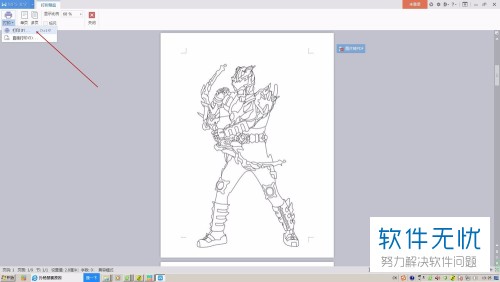
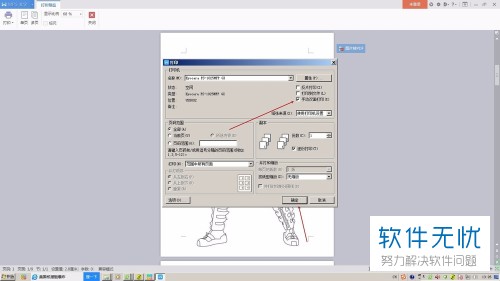
2. 然后就开始打印了,并会弹出下图1确认窗口,一定注意不要选择确定,因为我们的打印机不是自动的,所以后面需要我们自己手动翻页。等奇数页打印好以后,把打印好的纸张拿出来,已打印的页面就是有图的那面朝下,别的方向不变然后再放回纸盒里如下图2,接着在下图3的窗口里选择确认,然后就打印完成了,图4即效果。

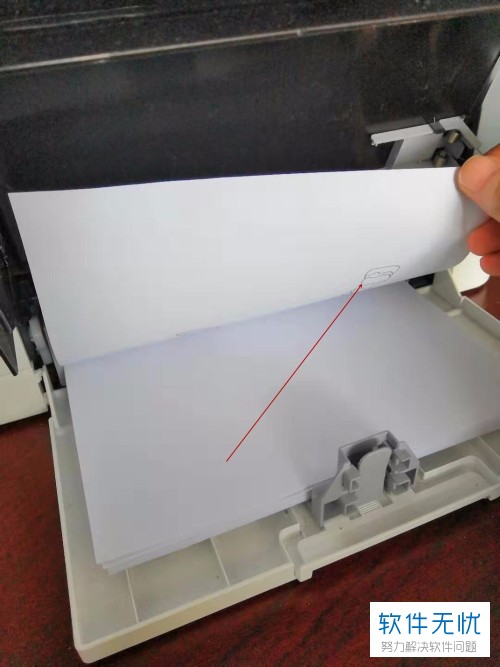
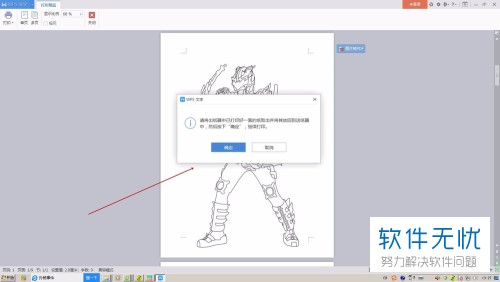
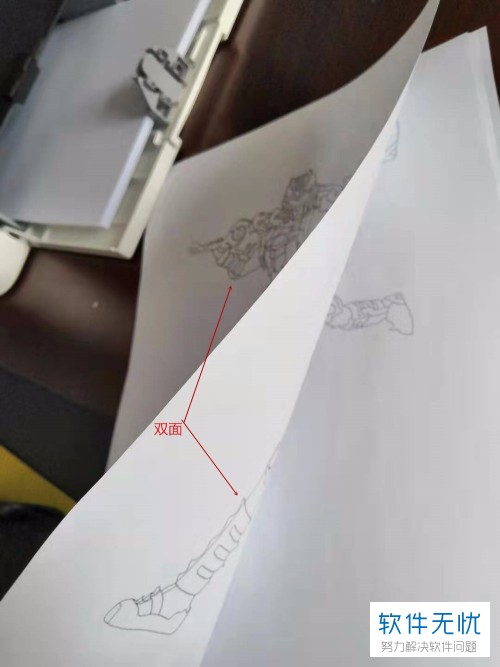
第二种情况:打印机有自动双面打印
1. 第一步仍然是依次点击“文件”---打印,然后在打印窗口里,选择“属性”。
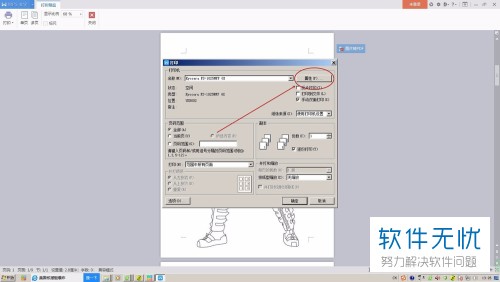
2. 然后就进入“属性”设置窗口,方向选项可以设置横向还是纵向的打印方向。左侧下方的列表显示的是当前打印输入的指令,我们将方向选择“纵向”。
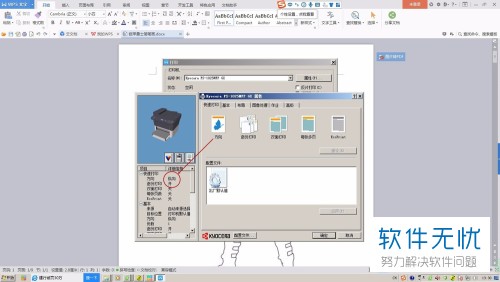
3. 然后在“基本”选项中,也能设置双面打印和打印方向,还可以设置“长边翻页”还是“短边翻译”,我们这里选择“长边翻页”。,选好之后确定。


4. 如图,这里的对话框中就没有“手动双面打印”选项了。接着打印机就开始打印,而且每张纸打完一面系统会自动把纸张收回然后继续打印另一面,相对手动翻页省事不少。


以上就是双面打印文件的两种方法。
分享:
相关推荐
- 【其他】 WPS表格切片器在哪里 04-29
- 【其他】 WPS表格切换窗口快捷键 04-29
- 【其他】 WPS表格求乘积函数 04-29
- 【其他】 WPS表格去重复重复留唯一 04-29
- 【其他】 WPS表格求平均值怎么弄 04-29
- 【其他】 WPS表格怎么把一个单元格分成两个单元格 04-29
- 【其他】 WPS表格虚线怎么取消 04-29
- 【其他】 WPS表格斜线一分为二 04-29
- 【其他】 WPS表格文字超出表格 04-29
- 【其他】 WPS表格分两页断开怎么办 04-29
本周热门
-
iphone序列号查询官方入口在哪里 2024/04/11
-
oppo云服务平台登录入口 2020/05/18
-
输入手机号一键查询快递入口网址大全 2024/04/11
-
mbti官网免费版2024入口 2024/04/11
-
outlook邮箱怎么改密码 2024/01/02
-
光信号灯不亮是怎么回事 2024/04/15
-
苹果官网序列号查询入口 2023/03/04
-
计算器上各个键的名称及功能介绍大全 2023/02/21
本月热门
-
iphone序列号查询官方入口在哪里 2024/04/11
-
输入手机号一键查询快递入口网址大全 2024/04/11
-
oppo云服务平台登录入口 2020/05/18
-
mbti官网免费版2024入口 2024/04/11
-
outlook邮箱怎么改密码 2024/01/02
-
苹果官网序列号查询入口 2023/03/04
-
光信号灯不亮是怎么回事 2024/04/15
-
fishbowl鱼缸测试网址 2024/04/15
-
计算器上各个键的名称及功能介绍大全 2023/02/21
-
正负号±怎么打 2024/01/08











